在日常使用电脑的过程中,书签是帮助我们快速访问常用网站的重要工具。谷歌浏览器(google chrome)作为全球最受欢迎的浏览器之一,其书签功能非常强大且易于使用。然而,有时候我们需要将书签备份或者转移到其他设备上,这时就需要学会如何导出书签。本文将从多个角度详细介绍谷歌浏览器如何导出书签。
在开始导出书签之前,建议您先检查谷歌浏览器是否已登录到您的谷歌账户。这样可以确保书签能够自动同步到云端,即使您丢失了当前设备,也可以通过其他设备重新访问这些书签。此外,确保您的设备已连接到稳定的网络环境,以避免导出过程中出现问题。
1. 打开浏览器设置
打开谷歌浏览器后,点击右上角的三个点图标,然后选择“设置”选项。
2. 进入书签管理页面
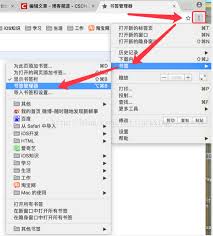
在设置页面中,向下滚动并找到“书签”部分,点击“书签管理器”。
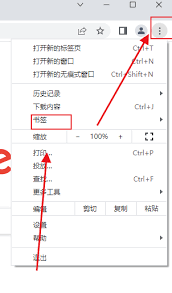
3. 导出书签
在书签管理器中,点击顶部菜单栏中的“更多操作”按钮(通常是三条横线或齿轮图标),然后选择“导出书签”。系统会提示您选择保存文件的位置,并为您生成一个html格式的文件。

4. 保存文件
确认文件保存路径后,点击“保存”按钮即可完成书签的导出操作。
如果您熟悉快捷键操作,也可以通过以下步骤快速导出书签:
1. 打开书签管理器
按下组合键 `ctrl + shift + o`(windows/linux)或 `command + option + b`(mac),直接打开书签管理器。
2. 导出书签
在书签管理器窗口中,点击顶部菜单中的“更多操作”,然后选择“导出书签”选项。
3. 保存文件
选择保存位置并确认保存,完成书签的导出。
- 文件格式:谷歌浏览器导出的书签文件通常为html格式,您可以使用任何文本编辑器打开并查看其中的内容。
- 跨平台兼容性:html格式的书签文件可以在不同浏览器和操作系统之间通用,因此即使您切换到其他浏览器或设备,也可以轻松导入这些书签。
- 定期备份:为了防止意外丢失书签,建议定期导出书签并存储在可靠的外部存储设备中。
谷歌浏览器提供了简单易用的书签导出功能,无论是通过设置页面还是快捷键,都可以轻松完成这一操作。对于经常使用浏览器的用户来说,定期备份书签是一个良好的习惯,可以有效避免因设备故障或误操作导致的数据丢失。希望本文提供的方法能帮助您顺利导出书签,并在需要时轻松恢复它们。

华为watchd2作为智能穿戴设备领域的佼佼者,以其全面的健康管理功能吸引了广泛关注。其中,血糖监测功能更是备受期待。然而,关于华为watchd2如何测血糖的问题,需要从多个维度进行深入了解。华为watchd2血糖监测功能概述华为watchd2在健康管理方面表
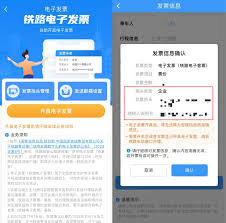
在日常生活中,无论是出差、旅游还是探亲访友,乘坐火车已经成为许多人出行的首选方式。而随着互联网购票的普及,通过铁路12306购买车票变得越来越方便。然而,对于一些需要报销的人来说,“发票”就成了一个不得不面对的问题。那么,如何通过12306开具发票呢?别担心,
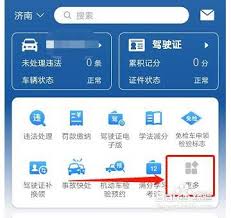
近年来,随着交通管理服务的不断优化和普及,交管12123app已成为广大车主处理交通违法的重要工具。然而,对于“交管12123是否可以处理非本人车辆违章”这一问题,许多人仍存在疑问。这种疑问源于对交管12123功能的理解差异以及各地政策执行的具体情况。本文将从
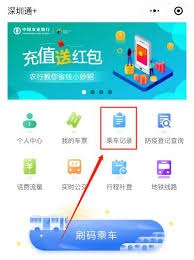
在日常生活中,使用深圳通app进行公交、地铁等公共交通的支付已成为许多深圳市民的首选。为了更方便地管理自己的出行记录,深圳通app提供了查询乘车记录的功能。本文将详细介绍如何通过深圳通app及其相关小程序查询乘车记录。通过深圳通app查询乘车记录首先,确保你的
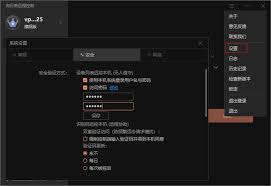
向日葵远程控制是一款功能强大的远程访问和控制工具,广泛应用于个人、企业等不同场景。通过向日葵,你可以轻松实现远程桌面控制、文件传输、远程摄像头监控等功能。本文将详细介绍如何设置向日葵远程控制,帮助你快速上手并充分利用其功能。一、安装向日葵软件首先,你需要在控制

最近,“一笔画红包”成为了朋友圈和社交平台上的热门话题。这不仅是一种新型的互动方式,更是一场脑力与耐心的挑战。究竟这种“一笔画红包”有多难?为什么它能吸引如此多的关注?什么是“一笔画红包”?简单来说,“一笔画红包”就是一种基于数学中的“一笔画问题”的小游戏。玩
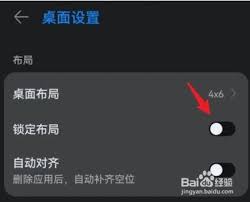
时间:2025/03/25

时间:2025/03/25
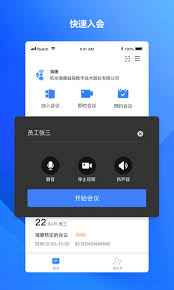
时间:2025/03/24
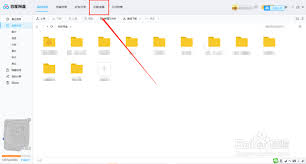
时间:2025/03/24
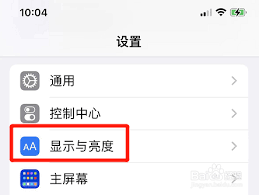
时间:2025/03/24

时间:2025/03/21
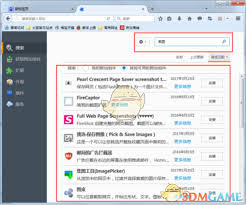
时间:2025/03/21
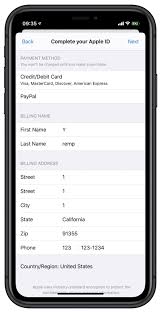
时间:2025/03/21
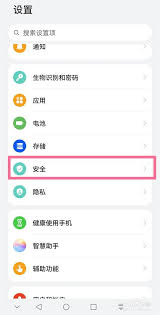
时间:2025/03/19
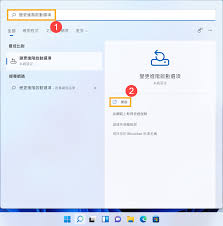
时间:2025/03/19